共享打印机怎么连不上 打印机共享无法连接解决方法
更新时间:2024-03-13 15:11:17作者:xtliu
共享打印机是现代办公中常见的一种设备,但有时我们可能会遇到无法连接共享打印机的问题,当我们急需打印文件时,这种情况可能会给我们带来很大的困扰。幸运的是有一些解决方法可以帮助我们解决这个问题。本文将介绍一些解决共享打印机无法连接的方法,帮助大家顺利使用共享打印机。
方法如下:
1.选择需要连接的打印机,点击右键,选择打印机属性。

2.选择共享选项,在共享前面打勾。确认此打印机已经可以共享给其它电脑,最后点击确定。
很多时候,我们即使在同一个网络中。找到了打印机的电脑,却看不到共享打印机,它都没有共享,怎么看到它,所以第一个要确认的是它到底有没有共享。
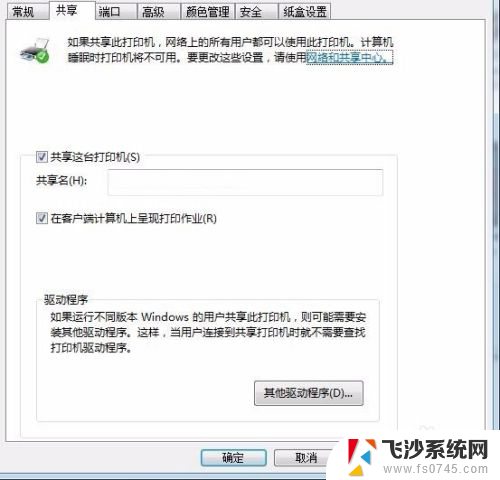
3.在自己的电脑中,进入“网络”,找到打印机所属的电脑,双击进入。
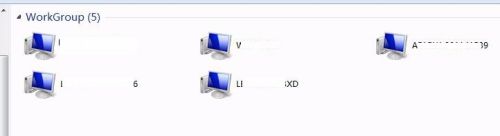
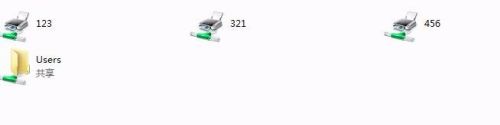
4.选择想要连接的打印机,右键连接就可以了。会自动连接的,如果没有安装驱动,就可以安装一下。
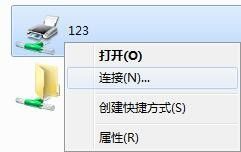
5.打开开始,进入设备和打印机,确认是否安装好。
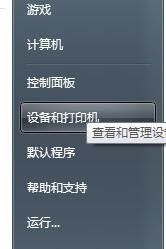
以上是关于共享打印机无法连接的全部内容,如果遇到这种情况,请按照以上方法解决,希望能够帮助到大家。
共享打印机怎么连不上 打印机共享无法连接解决方法相关教程
-
 电脑连接共享打印机要用户名和密码 连接共享打印机需要输入用户名和密码的解决方法
电脑连接共享打印机要用户名和密码 连接共享打印机需要输入用户名和密码的解决方法2024-01-06
-
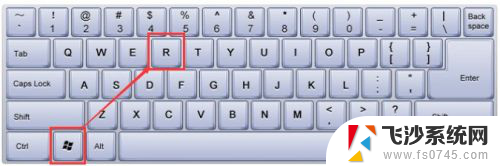 ip地址连接打印机共享 如何通过IP连接共享打印机
ip地址连接打印机共享 如何通过IP连接共享打印机2023-12-25
-
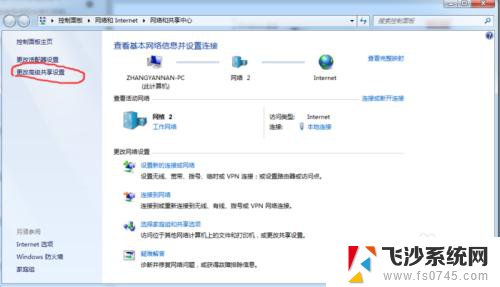 连接共享打印机需要网络凭证 连接共享打印机需要凭据的解决方案
连接共享打印机需要网络凭证 连接共享打印机需要凭据的解决方案2024-05-26
-
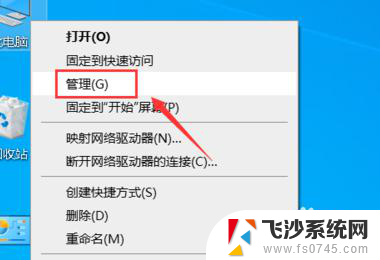 一个有效策略无法连接共享打印机 Windows提示无法连接到共享打印机
一个有效策略无法连接共享打印机 Windows提示无法连接到共享打印机2024-05-11
- 打印机无法保存共享设置 共享打印机设置无法保存
- 惠普打印机怎么共享多台电脑连接 共享打印机的局域网连接方法
- 连接共享打印机需要装驱动吗 如何解决连接共享打印机时提示找不到驱动程序的错误
- 连接打印机错误0x00000771 解决0x00000771错误代码连共享打印机问题
- 局域网共享打印机连不上 局域网共享打印机无法识别怎么办
- 共享打印机出现用户名和密码 连接共享打印机时出现输入用户名和密码的解决办法
- 电脑上怎么卸载360安全卫士 360安全卫士怎么卸载不干净
- 怎么给平板刷系统 平板电脑刷机教程视频
- 寻找打印机ip的地址 怎样找到打印机的IP地址
- 为啥微信没有声音提示 微信视频播放没有声音原因
- 电脑怎么取消自动打开软件 如何取消开机自动启动的软件程序
- 笔记本怎样设置电池低于多少再充电 笔记本电脑如何设置95%充电
电脑教程推荐
- 1 寻找打印机ip的地址 怎样找到打印机的IP地址
- 2 如何屏蔽edge浏览器 Windows 10 如何禁用Microsoft Edge
- 3 如何调整微信声音大小 怎样调节微信提示音大小
- 4 怎样让笔记本风扇声音变小 如何减少笔记本风扇的噪音
- 5 word中的箭头符号怎么打 在Word中怎么输入箭头图标
- 6 笔记本电脑调节亮度不起作用了怎么回事? 笔记本电脑键盘亮度调节键失灵
- 7 笔记本关掉触摸板快捷键 笔记本触摸板关闭方法
- 8 word文档选项打勾方框怎么添加 Word中怎样插入一个可勾选的方框
- 9 宽带已经连接上但是无法上网 电脑显示网络连接成功但无法上网怎么解决
- 10 iphone怎么用数据线传输文件到电脑 iPhone 数据线 如何传输文件